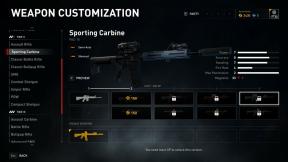Opas FPS- tai kehysnopeuden nostamiseen kaikissa peleissä
Osto Opas / / August 05, 2021
FPS (kehys sekunnissa) tai kehysnopeus on termi, jota käytetään näyttölaitteen suorituskyvyn mittaamiseen. FPS koostuu näyttöruudun täydellisten skannausten määrästä, joka tapahtuu joka sekunti näyttölaitteessasi. Kuinka monta kertaa ruudulla oleva kuva päivittyy sekunnissa tai kuinka monta kertaa näyttölaite tuottaa ainutlaatuisia peräkkäisiä kuvia, joita kutsutaan kehykseksi. Jokainen kehys koostuu useista vaakasuorista viivoista, joka on skannausviivojen määrä kehystä kohti.
Näyttölaitteessa on useita FPS-standardeja, ja ne ovat 24p, 25, 30p, 45p, 60p ja 120p (p edustaa kehyksen etenemistä). yleensä 24p käytetään laajasti näyttölaitteessa (kuten televisio, LCD ja projektorit). kun taas yli 50p käytetään HDTV: ssä. Vaikka 60p ja 120p käytetään pelinäyttölaitteissa (on useita pelejä, jotka käyttävät vain 8 kuvaa sekunnissa). Mitä suurempi FPS, sitä tasaisempi kuva / video. Yleensä koko liikkeen videot vaihtelevat 30 kuvaa sekunnissa ja enemmän. Mutta näyttö voi saavuttaa rajan jopa 50 kuvaa sekunnissa. Katsotaan seuraavaa vaihetta FPS: n lisäämiseksi kaikissa peleissä.

Sisällysluettelo
-
1 Vaiheet FPS- tai kehysnopeuden lisäämiseksi kaikissa peleissä
- 1.1 1. Päivitä näytönohjaimen ohjain
- 1.2 2. Pienennä tarkkuutta
- 1.3 3. Vähennä pelin laatua ja tekstuuria
- 1.4 4. Sammuta ohjelma, joka toimii taustalla
- 1.5 5. Ylikellotus
- 1.6 6. Päivitä näytönohjain
- 1.7 7. Suorittimen päivitys
- 1.8 8. Päivitä RAM-muistisi
- 1.9 9. Päivitä kiintolevy / SSD
- 1.10 Johtopäätös
Vaiheet FPS- tai kehysnopeuden lisäämiseksi kaikissa peleissä
Täällä voit seurata tätä opasta parantaaksesi FPS- tai kehysnopeutta kaikissa peleissä
1. Päivitä näytönohjaimen ohjain

Laitteisto- ja peliohjaimet ovat erittäin tärkeitä pelien suorituskyvyssä. Voit lisätä FPS-nopeutta päivittämällä ohjaimen näytönohjaimen valmistajan toimittamaan uusimpaan versioon. Näytönohjaimesi on pelisi suorituskyvyn sydän, mutta todellinen suorituskyky ei voi kehittyä asentamatta ohjelmistoja / ohjaimia tietokoneellesi.
2. Pienennä tarkkuutta

Pienentämällä tarkkuutta voit vähentää tietokoneen laitteiston raakapikselilähtöä, mikä vähentää tietokoneen ylikuormitusta. Esimerkiksi, jos käytät 1920 × 1080 pikselin tarkkuutta, tietokone polttaa kuormituksensa pelaamisen aikana, joten pikselin pienentäminen 1280 × 720 tai pienempään tarkkuuteen tekee suuren FPS: n. Siksi pienentämällä näytön ulostuloa heikennät kuvan / videon laatua, mutta se ei vaikuta FPS: ään.
3. Vähennä pelin laatua ja tekstuuria
Tämä on tietysti tärkein vaihtoehto FPS: n parantamiseksi ja se on erittäin tehokas muihin verrattuna. Se vähentää laitteistosi kuormitusta heikentämällä tekstuurikohteiden (kuten hahmomallien tai kappalemallien) laatua, ja se lisää kehyksiä sekunnissa tietokoneellasi. Suosittelemme pitämään tämän asetuksen mahdollisimman alhaisena. Jos suorituskyky ei ole hyvä tämän asetuksen takia, voit lisätä asetusta asteittain, kunnes saavutat hyvän suorituskyvyn ja upean grafiikan makean paikan. Pelistä löytyy sellaisia tehosteita kuin varjot, anti-aliasing ja shader, joita käytetään pelin paremman ja loistavamman esityksen luomiseen. Tämä syö kuitenkin paljon tietokoneesi laitteistoa. Suosittelemme varjojen pienentämistä ja anti-aliasia, mikä lisää FPS: n suorituskykyä. Jos suorituskyky ei ole hyvä, voit jälleen lisätä asetusta ja odottaa, kunnes löydät paremman suorituskyvyn ja grafiikan.

Voit myös poistaa tekstuurisuodatuksen käytöstä (siellä on useita tyyppisiä tekstuurisuodattimia ja ne ovat morfologisia anisotrooppinen suodatustila), joten se vähentää kehysnopeutta (mutta kuvasta on luovuttava laatu). Liikkeen hämärtymistä käytetään taustan hämärtämiseen ja se auttaa tasaisissa ja tasaisissa kuvataajuuksissa. Se ei muuta paljon FPS-nopeutta, joten emme suosittele sitä. Jos pienennät muita käytettävissä olevia videoasetuksia, et löydä parannusta suorituskykyyn. Katsotaanpa joitain asetuksia NVIDIA / AMD-näytönohjaimessa. Kaikissa NVIDIA / AMD-ohjaimissa on oma ohjauspaneeli, jonka avulla voit säätää 3D-asetusta. samalla kun voit asettaa monia asioita, jotka on annettu alla

Kierteen optimointi: Tämä vaihtoehto on käytettävissä AMD / NVIDIA-ohjauspaneelissa, joka on päällä, ja sitä käytetään monisäikeisen optimoinnin tekemiseen moniytimisissä prosessoreissa.
VSync: Jos näytölläsi on korkeampi virkistystaajuus / kehysnopeus, sinun on poistettava se käytöstä, koska se synkronoi näytönohjaimen hahmontelut näytön monitorin virkistystaajuuden kanssa.
Esirenderoidut kehykset: Sitä käytetään ohjaamaan kehysten määrää, jonka prosessori lähettää näytönohjaimelle. Voit lisätä näitä kehysarvoja tasaisemman ja voisemman pelattavuuden takaamiseksi. Jos löydät viivettä, pienennä se askel askeleelta nähdäksesi paremman.
4. Sammuta ohjelma, joka toimii taustalla

Kehitysnopeuden parantamiseksi sinun täytyy sammuttaa taustatiedot / sovellukset. Jopa kromi, torrentit, skype voivat vaikuttaa suorituskykyyn. Yleensä ikkunoissa on monia taustaprosesseja, jotka vaikuttavat tietokoneen suorituskykyyn. Joten voit sulkea nämä ei-toivotut sovellukset tietokoneellasi käyttämällä tehtävänhallintaa ja siirtymällä palveluihin ja pysäyttämällä sinulle tarpeettoman ohjelman / sovelluksen.
5. Ylikellotus
Tietokoneesi laitteiston ylikellotus on erinomainen tapa parantaa pelisi suorituskykyä. Se tarkoittaa grafiikkakortin tai prosessorin kellojaksojen määrän lisäämistä. Ohjelmiston (GPU-Z, MSI afterburner ja CPU-Z) tai ylikellotustyökalun avulla voit tehdä ylikellotuksen tietokoneellasi. On monia tekijöitä, joita sinun on odotettava ennen tietokoneen ylikellottamista.

Tässä on täydellinen opas Ylikellottaa suorittimen suorittimen.
Suorittimen vakaus: Sinun on tarkistettava lämpötila ajaessasi tietokonetta minimikuormituksella ja enimmäiskuormituksella Prime95-ilmaisohjelmalla.
BIOS: Kun olet suorittanut vakaus- ja stressitestin Prime95: n avulla, sinun on käynnistettävä tietokone uudelleen ja mentävä käynnistysvalikosta, valitse BIOS-asetus ja valitse tietokoneesi suurin nopeus kohdasta ”Lataa optimoitu suorittimen OC asetus ”.
Kerroin: Kun olet suorittanut BIOS-asetuksen, sinun on tallennettava se ja käynnistettävä tietokone, jotta voit määrittää kerrostetason enimmäismäärän Prime95-ohjelmistossa. Suorita sitten stressi- ja sekoitustesti ohjelmistossa, kunnes löydät parhaan ylikellonopeuden tietokoneellasi ilman lämpötilan nousua muuttamalla kerrointason suurimmaksi.
Voit myös lisätä ylikellotuspotentiaalia lisäämällä näytönohjaimen.
6. Päivitä näytönohjain
Vanhempi sukupolvi näytönohjain ei ole paljon FPS- tai kehysnopeutta verrattuna uuden sukupolven näytönohjaimeen. Näytönohjaimen päivittäminen voi maksaa, mutta päivittämisen arvoinen on, jos olet peliharrastaja. Uusimmalla näytönohjaimella on parempi kellotaajuus, muistinopeus ja parempi jäähdytysjärjestelmä. Nykyään 4K-pelaaminen on tulossa suosittua, ja sinulla on oltava näytönohjain, joka tukee 4K-tekniikkaa, ja monilla uusimman sukupolven grafiikoilla on maksimaalinen ylikellotuspotentiaali. Uusimmalla NVIDIA GeForce GTX 1080: llä on monia ominaisuuksia ja se tukee 4K-pelaamista.
[su_note note_color = ”# f9edcb” text_color = ”# 000000 ″]Parhaat näytönohjainten valmistajat ja tuotemerkit NVIDIA- ja AMD-suorittimille[/ su_note]
7. Suorittimen päivitys
Uusimman sukupolven suorittimen päivittäminen maksaa enemmän kuin edellisen sukupolven prosessori. Mutta päivityksen jälkeen sinun ei tarvitse huolehtia 2–4 vuoden ajan, ja FPS: n suorituskyky kasvaa viimeisimmässä suorittimessa edelliseen verrattuna. Suorittimen päivittämisen aikana sinun on päivitettävä emolevy myös siksi, että uusimman sukupolven CPU ei tue edellisen sukupolven monisäikeisiä ominaisuuksia. Joissakin tapauksissa monet emolevynvalmistajat päivittävät BIOSinsa puuttumaan uusimman sukupolven suorittimiin, jotta sinun ei tarvitse huolehtia emolevyn päivittämisestä. Mutta emme ole varmoja siitä, mikä valmistaja antaa BIOS-päivityksen uusimman sukupolven suorittimelle. Viime vuonna Intel on lanseerannut 8. sukupolven prosessorin koodinimellä "Ice Lake", joka on energiatehokas ja lämpösuunnitteluvoima (TDP).
8. Päivitä RAM-muistisi
Jos nykyinen RAM-muistisi ei riitä voittamaan odotuksiasi, on aika päivittää yksi. Monilla emolevyillä on vara-RAM-paikkoja, joita voidaan päivittää. Enemmän RAM-muistia tarkoittaa tasaisempaa pelaamista ja parempaa FPS-kehysnopeutta. RAM-muistia on erilaisia, ja ne ovat DDR, DDR2, DDR3 ja DDR4, useimmat tietokoneet käyttävät DDR3-muistia. Jokaisella RAM-muistilla on muistikello 200 MHz - 2400 MHz. Nopean RAM-muistin valinta on tärkeää pelin paremman suorituskyvyn saavuttamiseksi. RAM-muistin päivityksen aikana varmista, että minkälaista RAM-muistia emolevy tukee.
9. Päivitä kiintolevy / SSD
Nykyaikaisilla peleillä on suurempi muistikapasiteetti, joten ne tarvitsevat enemmän kiintolevytilaa. Jos kiintolevyn kapasiteetti on vähemmän, sinun on päivitettävä paremmalla. Kiintolevy, jolla on korkeampi kierrosluku (kierrosta minuutissa), edustaa nopeampaa kiintolevyä. Suurimmalla osalla kiintolevyistä on 5400 kierrosta minuutissa, mikä on hitaampaa tällä modernilla digitaalikaudella. Joten käytä 7200 rpm kiintolevyä, jossa on paljon tilaa / kapasiteettia.
SSD (SSD-asema) ottaa hitaasti perinteisen kiintolevyaseman (HHD), ja SSD: n käyttö parantaa pelisi suorituskykyä ja FPS-kehysnopeutta. SSD on haihtumaton tallennuslaite, joka tallentaa tietoja SSD-muistiin. Yleensä SSD: llä ei ole liikkuvia osia (pyörivää levyä), kuten HDD, joten tämä on erittäin hiljaista kuin HDD ja se voidaan liittää emolevyn PCIe-paikkoihin. SSD on paljon nopeampi kuin kiintolevy, ja se vaatii vähemmän virtaa, ja sitä voidaan käyttää ilman virtalähdettä. SSD: n käyttäminen tekee tietokoneestasi sujuvamman ja nopeamman kuin perinteinen kiintolevy. Mutta SSD on kalliimpaa kuin HDD.
Johtopäätös
Parempi FPS (kuvataajuus) -toiminto kokeile yllä olevia vaiheita, mutta ole varovainen, kun lisäät näytönohjaimen FPS-kehysnopeutta, jos jokin menee pieleen, voit silti palauttaa alkuperäisen valmistajan asetuksen. Älä tuhlaa rahaa pieneen FPS-suorituskykyyn. 24 kuvaa sekunnissa tai 30 kuvaa sekunnissa ei ole paljon eroja, joten valitse viisaasti päivitys. Nykyään monet kannettavien tietokoneiden valmistajat tarjoavat uskomattoman FPS-kehysnopeuspelilaitteen, joka on verrattain pienempi kuin PC.

![Stock ROMin asentaminen Positivo X20: een [Firmware Flash File / Unbrick]](/f/28dea4e2ca4e6ac7883f7e926bc5582f.jpg?width=288&height=384)